分页符删除方法|分页线清除技巧:怎么删除分页符-怎么删除分页符的横线
- 问答
- 2025-07-30 13:00:35
- 4
📄 分页符删除方法 | 分页线清除技巧:怎么删除分页符-怎么删除分页符的横线
2025年7月最新消息:微软Office 365最新版本优化了分页符显示方式,现在能更直观地区分手动分页符和自动分页符啦!👏 不过很多小伙伴依然被文档里顽固的分页线和分页符困扰,今天就来手把手教你彻底清除它们~
🔍 分页符是什么?为什么会有横线?
分页符是文档中的"隐形分隔符",它告诉Word:"从这里开始新的一页!",删除内容后,分页符可能会留下一条灰色横线(尤其在Word中),这条线只是视觉标记,打印时不会出现,但看着很碍眼对不对?😤
💻 Word中删除分页符的3种方法
方法1:直接删除法(最简单!)
- 点击文档左上角的 「显示/隐藏编辑标记」 按钮(或按
Ctrl+Shift+8) - 找到分页符(显示为
———分页符———或虚线) - 用鼠标选中它,按
Delete键搞定!🎉
⚠️ 注意:如果分页符删不掉,可能是被"节分隔符"锁定了,试试下面方法2~
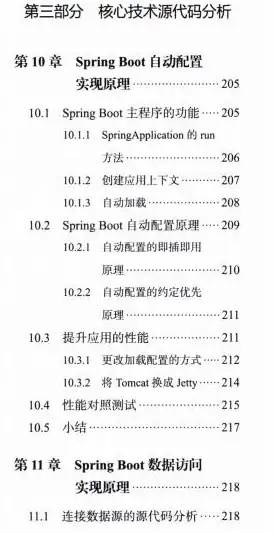
方法2:替换大法(批量删除)
- 按
Ctrl+H打开替换窗口 - 在「查找内容」输入
^m(这是分页符的代码) - 「替换为」留空,点击 全部替换
- 见证奇迹:所有分页符瞬间消失!✨
方法3:调整段落设置(治本方案)
如果分页符是自动生成的(比如段落设置了"段前分页"):
- 右键问题段落 → 选择 「段落」
- 在「换行和分页」标签页
- 取消勾选 「段前分页」 和 「与下段同页」
- 点击确定,横线bye bye~ 👋
📱 WPS/手机版操作小贴士
- WPS用户:操作和Word几乎一样,替换分页符同样用
^m - 手机版Word:长按分页线 → 选择「删除」即可(横线可能需切换为"网页版视图"才显示)
❓ 常见问题解答
Q:删除分页符后格式乱掉了怎么办?
A:按 Ctrl+Z 撤销,尝试用方法3调整段落设置,而非硬删分页符。
Q:横线删不掉,像刻在页面上?
A:可能是页面边框!去 「设计」→「页面边框」 检查是否有横线设置。

Q:Excel/PPT怎么删分页符?
- Excel:视图 → 分页预览 → 拖动蓝色虚线调整
- PPT:直接选中分页符按Delete即可
🌟 终极技巧
按住 Alt 键再拖动鼠标,可以矩形选中分页符,对付密集分页符超好用!
快去试试吧,从此和烦人的分页线说再见! 🚀(如果还有问题,欢迎评论区留言~)

最后更新:2025年7月 | 技巧适用于Microsoft Word 2016-2025及WPS最新版
本文由 申礼骞 于2025-07-30发表在【云服务器提供商】,文中图片由(申礼骞)上传,本平台仅提供信息存储服务;作者观点、意见不代表本站立场,如有侵权,请联系我们删除;若有图片侵权,请您准备原始证明材料和公证书后联系我方删除!
本文链接:https://vps.7tqx.com/wenda/484851.html

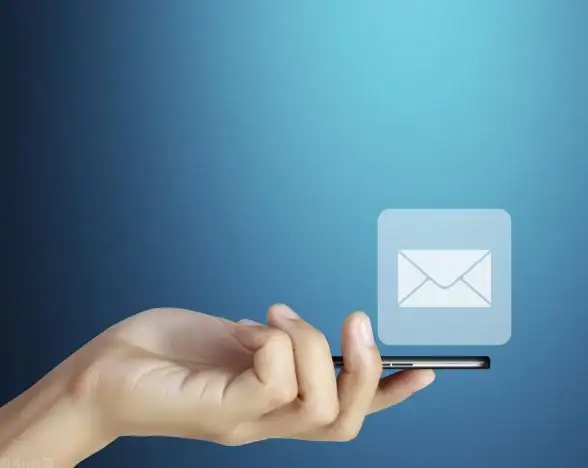
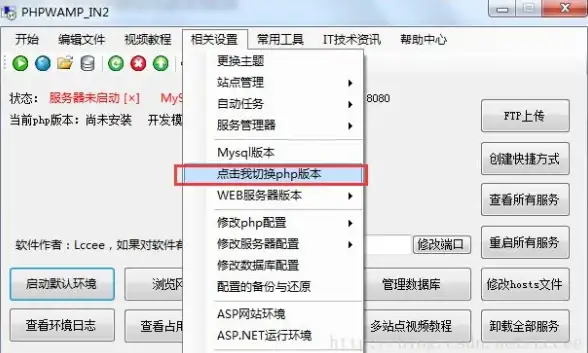
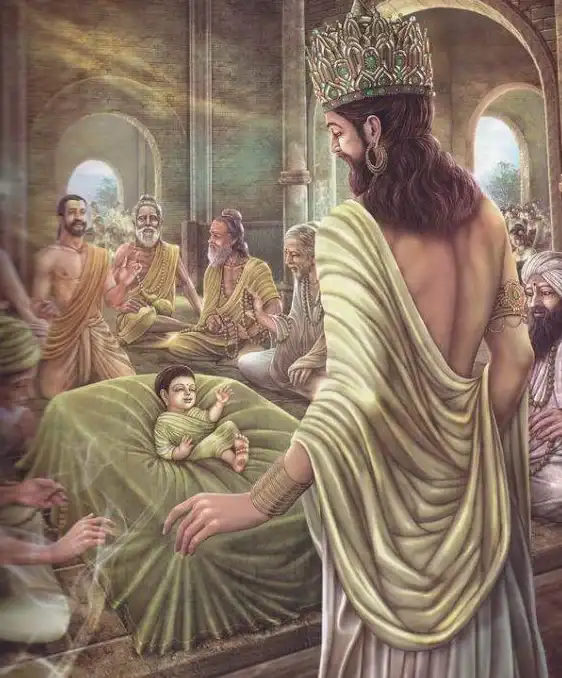
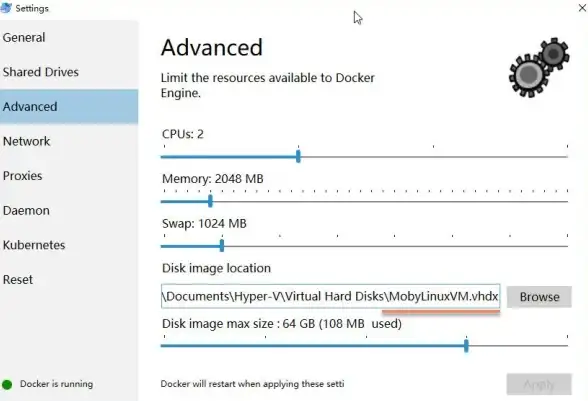




发表评论